「ブログを始めたいけど、始め方がわからない」
「ブログをするのに、何を選べばいいがわからない」
WordPressとCocoonの最大の特徴は無料であることです。
ですから、誰でも気軽に始めることができます。
そんなWordPressとCocoonを用いたブログの始め方を、最低限必要な「4つのもの」から準備する「順番」まで初心者の方にもわかりやすくまとめています。
【準備】ブログを始めるために必要な4つのもの

ブログを始めたいと思ったら、まずは必要なものを準備しましょう。
皆さんもスマホやPCでブログを見たことがあると思いますが、それが何から作られているかを考えると、準備すべきものがわかります。
ブログを見ると、それぞれのブログが様々なデザインで構成されていますが、これはWebサイトを作成するためのソフトウェアとデザイン用のテンプレートの2つがあれば作ることができます。
さて、そのブログはどこに存在しているのでしょうか。ブログを見るためには検索エンジンで検索をするか、直接、URLを入力してブログを見に行くでしょう。この時のURLがブログの存在場所であり、Webサイトの「アドレス(住所)」とも呼ばれます。URLはその核であるドメインを取得することで決まりますので、ブログ作成にはブログの存在場所を示すためのドメインが必要になるということです。
最後に、ブログを保管する場所が必要です。皆さんが、自分のPCやスマホに様々なファイルやアプリケーションを保存するように、ブログにも保管場所が必要になるのです。それが「サーバー」と言われるものです。ですからブログ作成にはサーバーも必要です。
ブログを始めるには以上の4つが最低限、必要です。
もちろん、ブログをよりよいものにするためには、セキュリティ対策や種々のプラグインなどをいれることも多いですが、最低限、上の4つを準備すればブログを「始める」ことができます。
続いて、これらを準備する「順番」を解説します。
実は、どの順番で準備するかによって、かかる手間と時間が大きく異なります。
ここからは、Webサイトを作成するためのソフトウェアとして「WordPress」を、デザイン用のテンプレートとして「Cocoon」を用いた方法を説明します。
Step.1「ドメイン」を決める
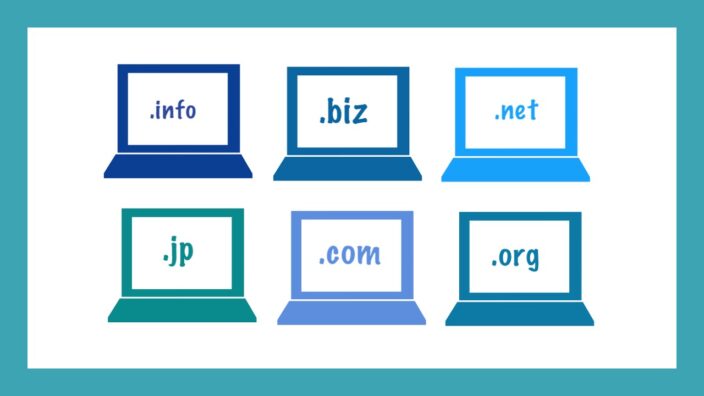
ブログを始めるのに必要な4つのうち、どの順番で準備をするかは、実はとても重要です。
なぜなら、順番を間違えてしまうと余計な手間と時間がかかってしまうから。
まずはWebサイトの住所である「ドメインを何にしたいか」じっくり検討しましょう。
後でドメインを変えることもできますが、いろいろな意味で大変なので、ブログを始める前にじっくりと考えて決めるといいでしょう。
Step.2「サーバー」を選ぶ
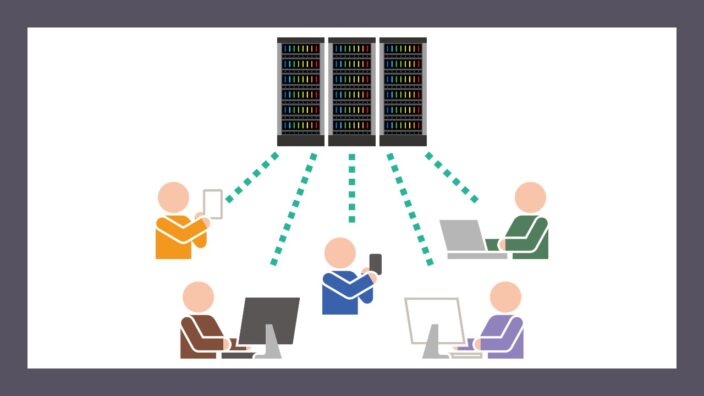
次に、Webサイトの保管場所であるサーバーを検討しましょう。
個人でブログを作成する場合、サーバーをレンタルすることが多いと思います(レンタルサーバー)。
言ってみれば、場所借りであり、住宅で言うと「賃貸」のようなイメージです。
今では、レンタルサーバーを提供している多くの企業でドメイン取得も出来るようになっています。
ですので、希望するドメインを提供しているレンタルサーバー企業を探して比較検討することをオススメします。
例えば、「希望するドメイン名 取得」などと検索すると、いくつかレンタルサーバー企業のサイトが出てきます。
費用・容量・速度・安定性・サポート体制など、各レンタルサーバーのWebサイトに特長がありますので、比べてみましょう。
Step.3「WordPress」を設定
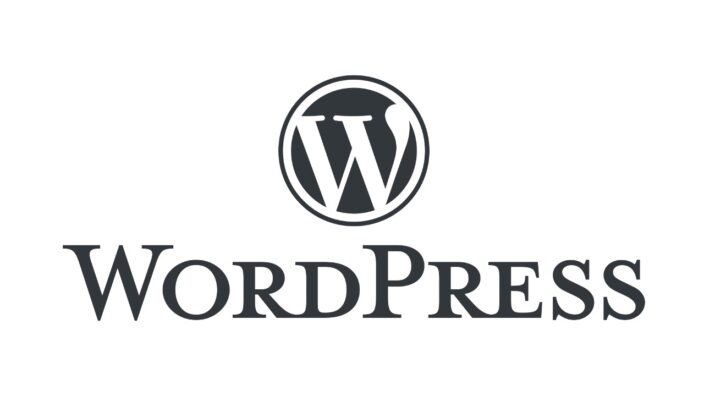
ドメイン・サーバーを決めたら、次にWordPressを設定します。
実はこの順番(まず何よりもドメイン・サーバーを決めること)がとても大切です。
その理由は、レンタルサーバー企業の多くはWordPressを簡単にセットアップできる使用を整えているので、ドメイン・サーバーを決めて、レンタルサーバーの個人アカウントにログインすると、WordPressが簡単に設定できてしまうから(念のため、レンタルサーバー企業と契約する前に、そのレンタルサーバーでWordPress設定の手順を整えているかを確認するようにしましょう)。
WordPress自体は提供元であるWordPress.org(https://wordpress.org/)でダウンロード出来るのですが、その必要がなくなるということです。
WordPressの細かい設定の仕方は、それぞれのレンタルサーバーのWebサイトで確認をしましょう。
例えば「○○(レンタルサーバー企業の名前) WordPress 設定」などと検索すると、出てきます。
Step.4「Cocoon」をダウンロード
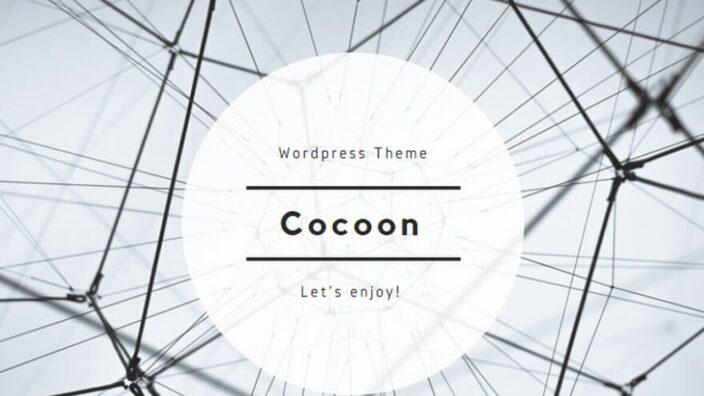
WordPressの設定が終わったら、最後にCocoonを準備します。
これはデザイン用テンプレートですので、これを導入することで簡単にブログ「らしく」することができます。
CocoonはWordPressから「インストールできない」
WordPressの画面にログインすると、ブログの具体的な準備を進めることができます(下画面)。
WordPressでは、様々なデザイン用テンプレートを使用することができ、WordPressの編集画面の中でデザイン用テンプレートをインストールできます。
具体的には下の画像のように、「外観」をクリックすると、テーマ選択の画面が出てきます(ちなみ下の画面はCocoonをインストールした後の画面です)。
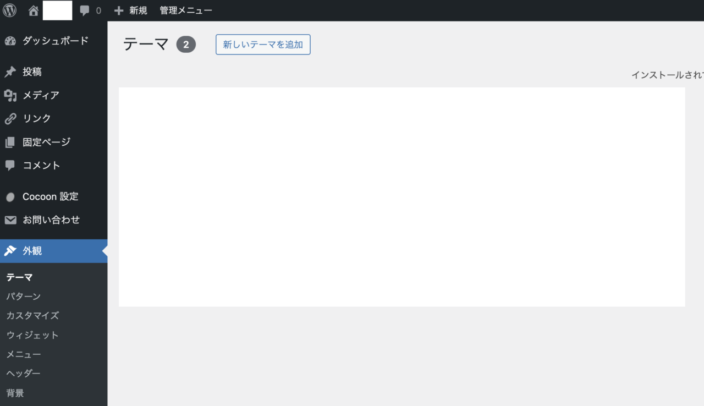
「新しいテーマを追加」をクリックすると、様々なデザイン用テンプレート(テーマ)が表示されます。
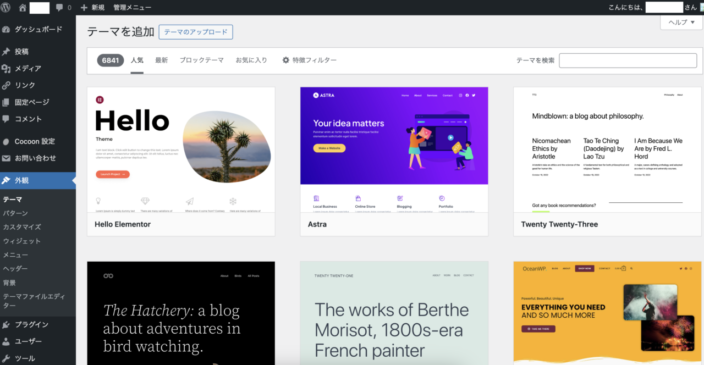
しかし「Cocoon」を検索してもここにはありません。
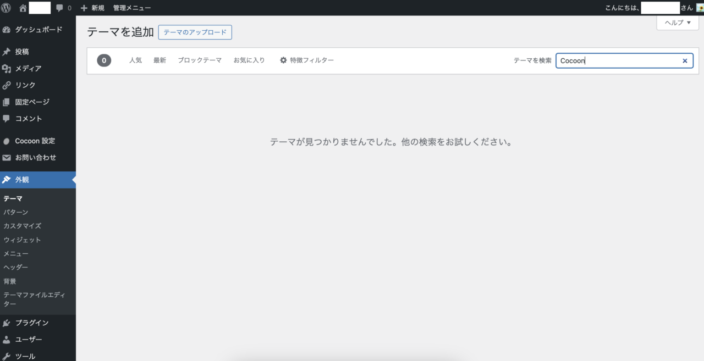
Cocoonは「Cocoonの公式サイトから」ダウンロードする
Cocoonはどこにあるかというと、「公式サイト」です。
下に示すダウンロードに関するページがありますので、そちらでダウンロードしましょう。
具体的な方法は下のページに記載されています。
なお、このページの初めに「Cocoonを利用する際は利用規約に同意した上でご利用ください。」とありますので、使用前に利用規約を確かめるようにしましょう。
Cocoonのインストールが完了すると、WordPress編集画面の「外観」のところにCocoonが表示されます(下画面)。
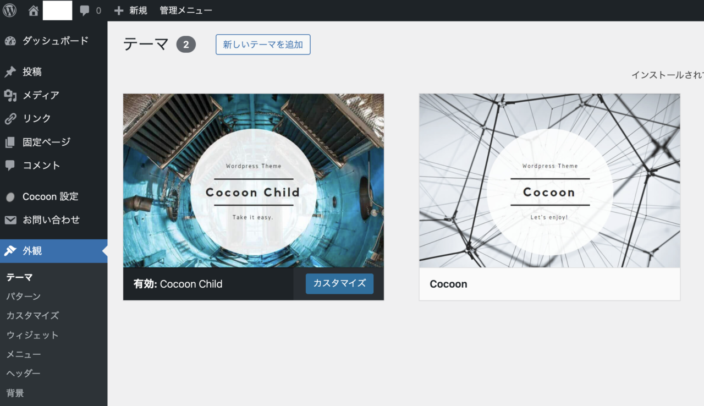
以上が、WordPress・Cocoonのブログを4ステップで簡単に始める方法です。